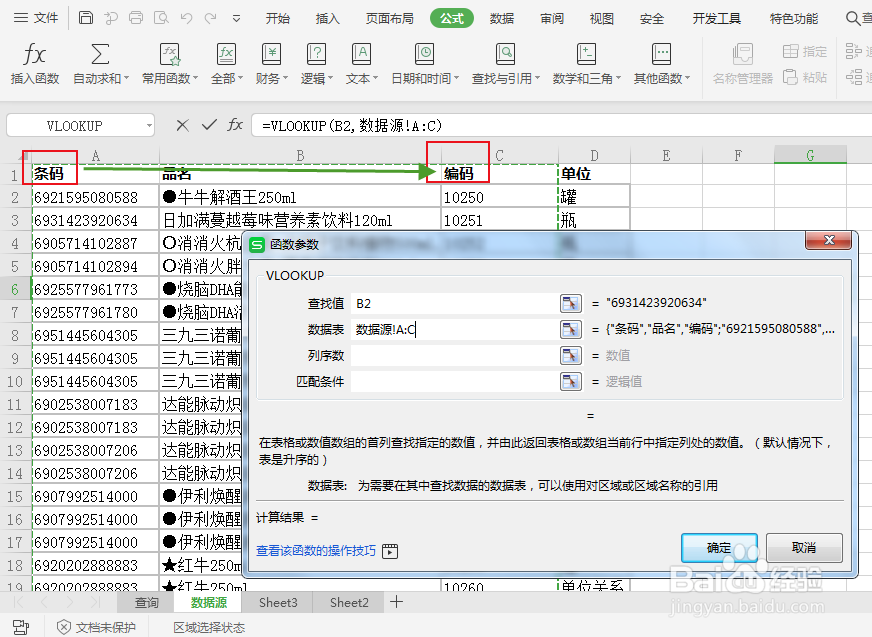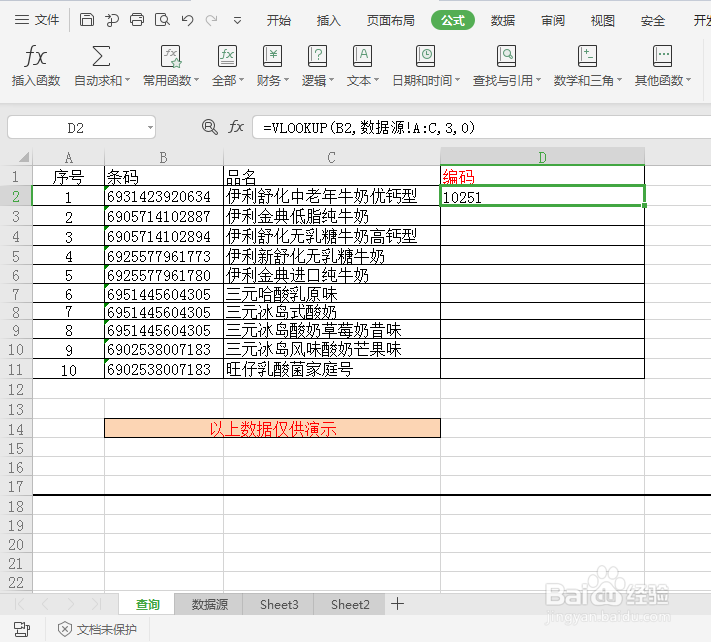WPS中表格如何用vlookup函数秒速配两表数据
1、打开数据表,公式---插入函数
2、在搜索框中,搜索函数“vlookup”并选中
3、查找值的位置,
4、数据表指被查询的数据表,
5、序列数,被选中列的数量
6、匹配条件。填写0,精确查找
7、点击确定,即可。
8、下拉填充剩余数据。完成。
声明:本网站引用、摘录或转载内容仅供网站访问者交流或参考,不代表本站立场,如存在版权或非法内容,请联系站长删除,联系邮箱:site.kefu@qq.com。
阅读量:21
阅读量:57
阅读量:92
阅读量:79
阅读量:94